Зміст
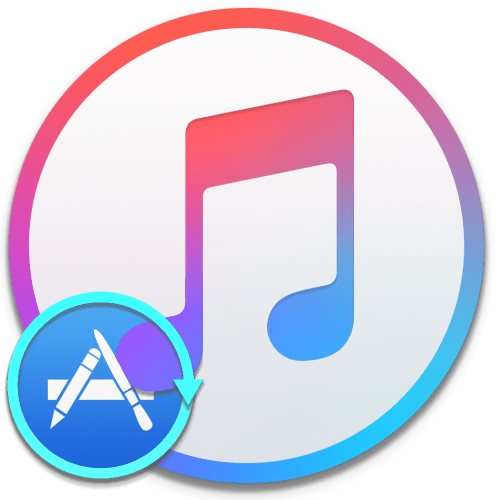
iPhone, iPad і iPod Touch-популярні пристрої компанії Apple, які оснащені відомою мобільною операційною системою iOS. Для iOS розробники випускають масу додатків, багато з яких спочатку з'являються для iOS, а тільки потім для Android, а деякі ігри і додатки залишаються і зовсім ексклюзивними. Як би там не було, після установки програми, для його коректної роботи і своєчасної появи нових функцій, необхідно виконувати своєчасну установку оновлень.
Кожен додаток, завантажене з App Store, якщо воно, звичайно, не покинуто розробниками, отримує оновлення, які дозволяють адаптувати його роботу під нові версії iOS, усунути існуючі проблеми, а також отримати нові цікаві функції. Сьогодні ми розглянемо всі способи, які дозволять оновити додатки на iPhone.
Як оновити програми через iTunes?
Програма iTunes – це ефективний засіб для управління Apple-пристроєм, а також робота з інформацією, яка копіюється з iPhone або на iPhone. Зокрема, через цю програму можна виконувати оновлення додатків.
- У верхній лівій області вікна виберіть розділ»програми" , а потім перейдіть до вкладки »Мої програми" , яка відобразить всі додатки, перенесені в iTunes з Apple-пристроїв.
- На екрані відобразяться іконки додатків. Додатки, які потребують оновлення, будуть позначений написом " оновити» . Якщо ви хочете оновити відразу всі програми, наявні в iTunes, клацніть лівою кнопкою миші по будь-якому додатку, а потім натисніть поєднання клавіш Ctrl+A , щоб виділити всі програми, наявні у вашій бібліотеці iTunes. Клацніть по виділенню правою кнопкою миші і в контекстному меню виберіть пункт " оновити програми» .
- Якщо ж вам необхідно оновити вибіркові програми, ви можете як відразу клацати по кожній програмі, які потрібно оновити, і вибирати пункт " оновити програму» , так і затиснути клавішу Ctrl і приступити до виділення вибіркових програм, після чого по виділенню точно так же потрібно клацнути правою кнопкою миші і вибрати відповідний пункт.
- Після завершення оновлення програм їх можна синхронізувати з вашим iPhone. Для цього підключіть свій пристрій до комп'ютера за допомогою USB-кабелю або Wi-Fi синхронізації, а потім виберіть в iTunes з'явилася мініатюрну іконку пристрою.
- У лівій області вікна перейдіть до вкладки»програми" , а в нижній області вікна клацніть по кнопці " синхронізувати» .
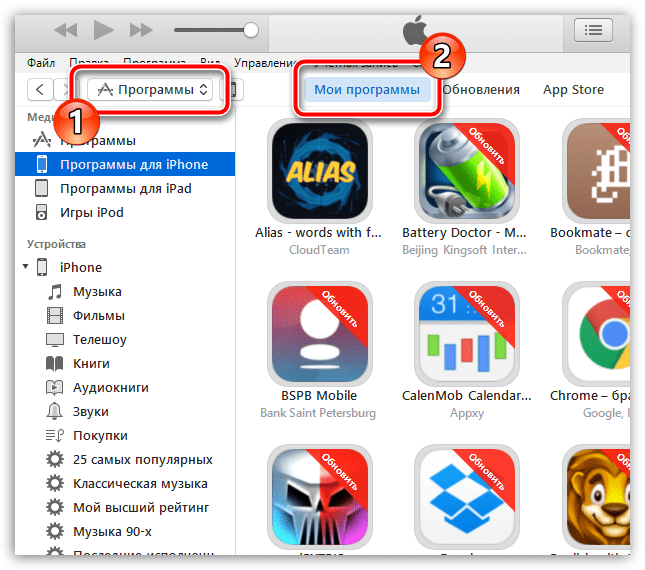
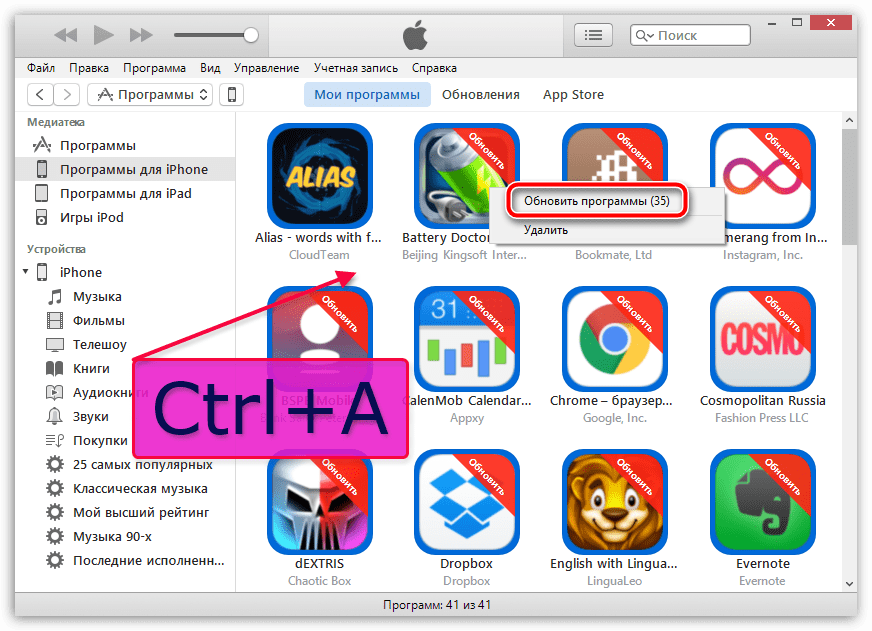
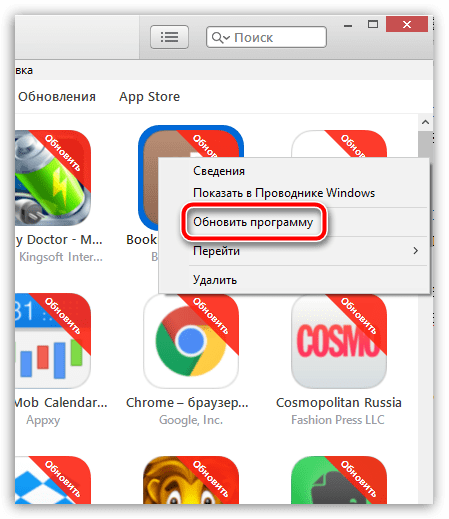
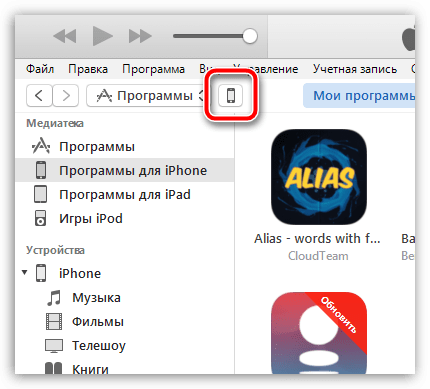
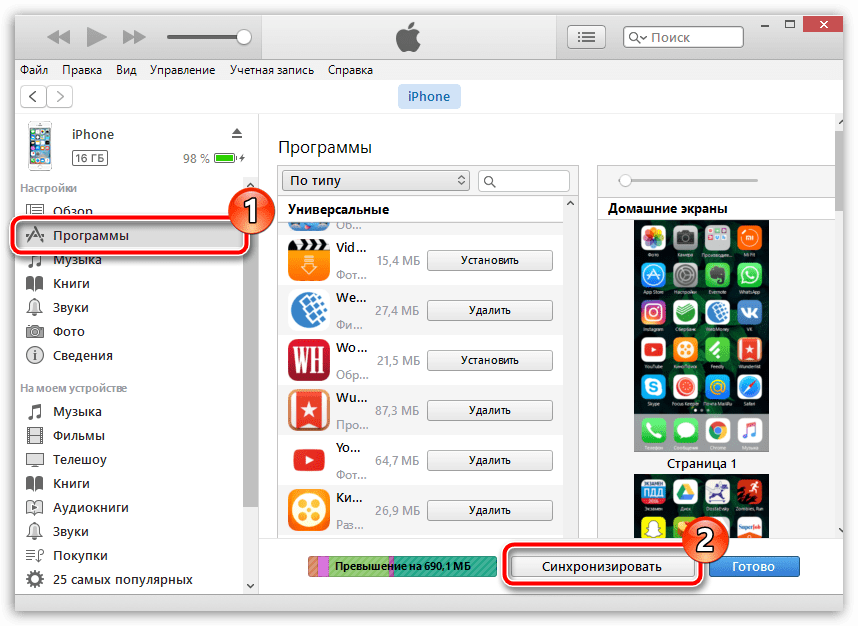
Як оновити програми з iPhone?
Ручне оновлення додатків
- Якщо ви віддаєте перевагу встановлювати оновлення ігор та програм вручну, відкрийте програму «App Store» і в нижній правій області вікна перейдіть до вкладки «оновлення» .
- В блоці " доступні оновлення» відобразяться програми, для яких є оновлення. Ви можете оновити як відразу всі додатки, клацнувши в правому верхньому куті по кнопці " Оновити все» , так і встановити вибіркові оновлення, натискаючи близько потрібної програми по кнопці " оновити» .
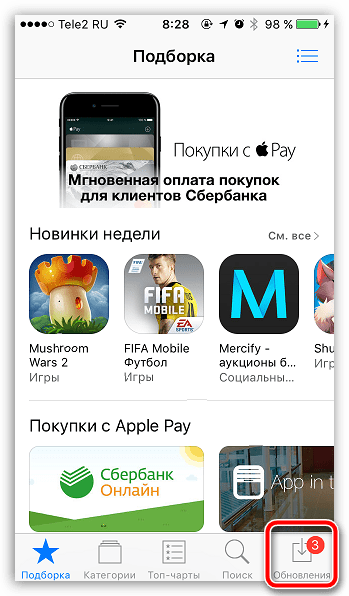
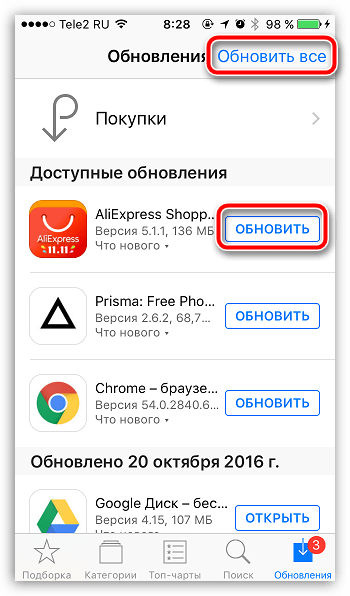
Автоматичне встановлення оновлень
- Відкрийте додаток»Налаштування" . Пройдіть до розділу " iTunes Store та App Store» .
- В блоці " Автоматичне завантаження» біля пункту " оновлення» переведіть тумблер в активне положення. З цього моменту всі оновлення для додатків будуть встановлюватися повністю автоматично без вашої участі.
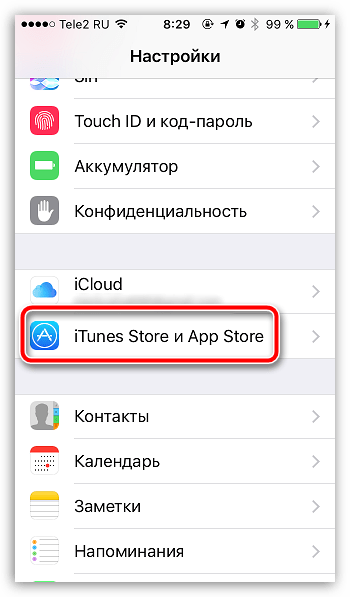
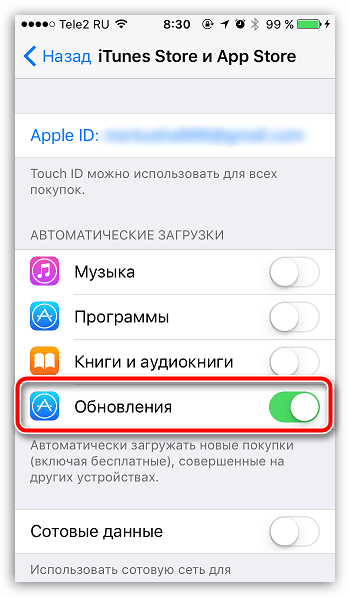
Не забудьте оновити програми, встановлені на вашому пристрої iOS. Тільки таким чином ви зможете отримати не тільки перероблений дизайн і нові можливості, але і забезпечити надійну безпеку, адже в першу чергу оновлення – це закриття різних дірок, які активно вишукуються хакерами для отримання доступу до конфіденційної інформації користувача.




